يتناول المقال طريقة تغيير اللغة في توزيعات نظام لينكس Linux القائمة على أوبنتو Ubuntu وديبيان Debian بطريقتين مع ضرب مثال إلى تغييرها إلى العربية، إذ سنشرح أولًا طريقة تغيير اللغة عبر الواجهة الرسومية ثم سنشرح بعدها كيفية تغيير اللغة عبر سطر الأوامر.
تغيير اللغة عبر الإعدادات من الواجهة الرسومية
هذه الطريقة في تغيير اللغة هي الأسهل والأشيع بين المستخدمين الذي يفضلون التعامل مع الواجهة الرسومية بدلًا من التعامل مع سطر الأوامر.
لتغيير اللغة وتتم بالاعتماد على الواجهة الرسومية، نختار من نافذة إعدادات النظام دعم اللغة Language Support كما في الصورة التالية:
فتظهر اللغات المتاحة ونلاحظ وجود اللغة الانكليزية فقط وهي اللغة الافتراضية للنظام، ويمكن إضافة لغة أخرى بالنقر على خيار …Install / Remove Languages كما يلي:
ثم تحديد اللغة المطلوبة لتنزيل الحزم الخاصة بها، وفي مثالنا نختار اللغة العربية ثم Apply:
بعد انتهاء عملية التنزيل تظهر اللغة الجديدة ضمن الخيارات، يتم تعيينها كلغة رئيسية جديدة عن طريق سحبها إلى أعلى الخيارات كما في الصورة التالية:
يجب بعدها إعادة تشغيل النظام، ثم تسجيل الدخول من جديد فتظهر خيارات للمستخدم حول تطبيق اللغة الجديدة على أسماء بعض المجلدات القياسية أو الاحتفاظ بالأسماء القديمة، يمكن الاختيار حسب رغبة المستخدم.
نتصفح الإعدادات للتأكد، ونلاحظ تطبيق التغييرات بنجاح.
قد تختلف الواجهة عن التي تستخدمها تبعًا للإصدار والتوزيعة، ولكن تتقارب العملية والخيارات مع كل توزيعات لينكس.
تغيير اللغة باستخدام سطر الأوامر Command Line
عند بداية عملية تثبيت توزيعة لينكس يطلب النظام من المستخدم اختيار لغة رئيسية للنظام، وقد يحتاج المستخدم لاحقًا إلى تغييرها إلى لغة أخرى، ويمكن تحقيق ذلك ببساطة عن طريق كتابة أمرين فقط في سطر الأوامر.
على فرض يريد المستخدم تغيير اللغة الرئيسية من اللغة الانجليزية إلى اللغة العربية، يجب بدايةً التحقق من اللغة التي تم تعيينها كلغة رئيسية للنظام وذلك باستخدام الأمر الآتي:
locale
ستكون نتيجة تنفيذ الأمر السابق كالتالي:
team@itsfoss:~$ locale LANG=en_US.UTF-8 LANGUAGE= LC_CTYPE="en_US.UTF-8" LC_NUMERIC="en_US.UTF-8" LC_TIME="en_US.UTF-8" LC_COLLATE="en_US.UTF-8" LC_MONETARY="en_US.UTF-8" LC_MESSAGES="en_US.UTF-8" LC_PAPER="en_US.UTF-8" LC_NAME="en_US.UTF-8" LC_ADDRESS="en_US.UTF-8" LC_TELEPHONE="en_US.UTF-8" LC_MEASUREMENT="en_US.UTF-8" LC_IDENTIFICATION="en_US.UTF-8" LC_ALL=
يُلاحظ من الخرج السابق أن اللغة الرئيسية هي اللغة الانجليزية، ولتغييرها يُستخدم الأمر dpkg بالشكل التالي:
sudo dpkg-reconfigure locales
تظهر نتيجة تنفيذ السابق في سطر الأوامر كما يلي:
يوجد الكثير من الخيارات ويمكن استخدام الأسهم على لوحة المفاتيح للتنقل بينها والعثور على اللغة المطلوبة وكما ذُكر سابقًا سيتم اختيار اللغة العربية كلغة جديدة رئيسية.
يوجد خيارات لتخصيص اللغة أكثر، حيث يمكن اختيار اللغة العربية السورية مثلًا، وقد لا تتوفر هذه الخيارات في جميع اللغات ولكن في حال توافرها يجب اختيار UTF-8.
بمجرد العثور على اللغة المطلوبة، يجب الضغط على مفتاح المسطرة على لوحة المفاتيح لتحديد هذه اللغة ثم الضغط على مفتاح الدخول ENTER.
تتمثل آخر خطوة في تعيين اللغة من الخطوة السابقة كلغة افتراضية ويتم ذلك بالانتقال إليها باستخدام مفاتيح الأسهم ثم الضغط على مفتاح الإدخال كما في الشكل التالي:
بمجرد الانتهاء مما سبق، ستظهر هذه الرسالة في سطر الأوامر:
Generating locales (this might take a while)... en_US.UTF-8... done ar_SY.UTF-8... done Generation complete.
وبهاتين الطريقتين يمكن تغيير لغة النظام إلى العربية أو أي لغة أخرى.
المصادر
- مقال Changing Linux System Language (Locales) From Command Line on Ubuntu and Debian Based Distros لصاحبه Marco Carmona


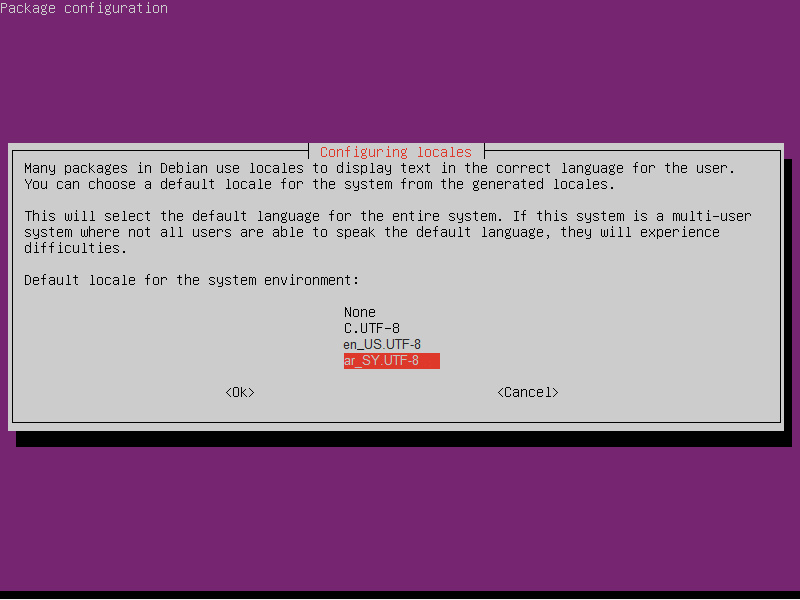












أفضل التعليقات
لا توجد أية تعليقات بعد
انضم إلى النقاش
يمكنك أن تنشر الآن وتسجل لاحقًا. إذا كان لديك حساب، فسجل الدخول الآن لتنشر باسم حسابك.